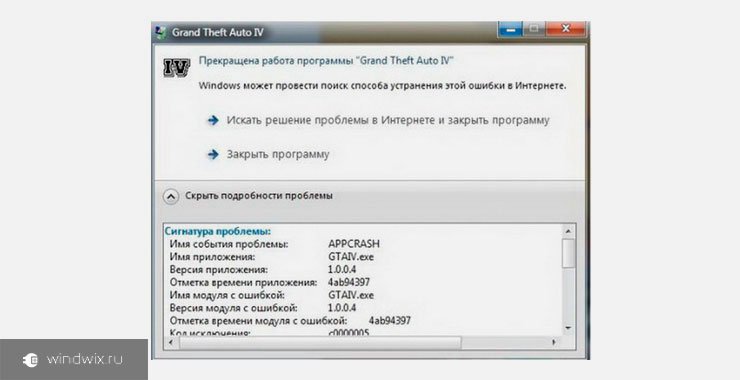Что делать если windows 10 не видит флешку? Основные причины и методы их устранения

Здравствуйте, дорогие читатели.
Самым распространенным средством передачи информации сегодня считаются облачные технологии. Но не стоит забывать о переносных устройствах, подключаемых через USB. Несмотря на то, что с каждым днем они используются все меньше, тем не менее до сих пор они популярны. Взять хотя бы установку операционной системы. Но случается так, что виндовс 10 не видит флешку. И это может быть, как во время обычного пользования компьютером, так и при самой установке. Чтобы решить появившуюся проблему, необходимо проделать некоторые действия.
Содержание статьи
Не работает USB-накопитель при работающем Windows( к содержанию ↑ )
О том, что не работает флешка пользователи могут узнать по одному из признаков:
-
Появляется сообщение «Вставьте диск», при этом устройство только что было подключено.

-
Хоть все указывается на успешную работу, тем не менее в проводнике не видно переносную память.
-
Появляется окно, в котором указывается на необходимость форматирования.
-
Ошибка данных.
-
Зависание компьютера.
Средство устранения неполадок( к содержанию ↑ )
Именно с этого инструмента стоит начинать решение проблемы. Если говорить в целом, почему происходит сбой системы, есть два варианта – проблемы с устройством либо компьютером. Последние могут происходить на аппаратном или программном уровне.
В любом случае существует специальная утилита от Microsoft, которая поможет решить проблему. Она доступна на официальном сайте разработчика и совместима с последними версиями операционной системы.
Как исправить не работающее устройство USB? Нужно только подключить его к компьютеру, а затем запустить мастер. Он все сделает самостоятельно.
Инструмент проверяет сразу несколько вариантов, из-за которых могут появиться проблемы с работоспособностью. Если программа найдет причину и справит ее, появится соответствующее сообщение на мониторе. Иногда после процедуры нужно перезагрузить компьютер.
Решение через Диспетчер устройств( к содержанию ↑ )
Если предыдущий вариант не помог, пробуем другой:
-
Заходим в «Панель управления».
-
Затем в «Диспетчер устройств».

-
Теперь ищем строку с нашим накопителем. Он может называться реальным именем, или как «Запоминающее устройство».

-
Вызываем на компоненте контекстное меню и нажимаем «Удалить».
-
Сверху выбираем меню «Действие», а затем «Обновить конфигурацию.

Нередко этого достаточно, чтобы нужный элемент появился в проводнике.
Также стоит учитывать, что иногда проблемы могут быть связаны непосредственно с самим портом USB. Решением станет использование другого разъема или замена предыдущего.
Кроме того, встречаются ситуации, когда неполадки связаны непосредственно с самой флешкой. Такое может возникать в результате ее сгиба или удара, отчего внутри повреждаются специальные магистрали, по которым проходит информация. В таком случае решением станет покупка нового оборудования.
Система не видит устройство USB во время установки ОС( к содержанию ↑ )
Нередко проблемы у пользователей могут появиться при установке виндовс 10. И об этом стоит рассказать отдельно.
Самой распространенной причиной является некорректная первоначальная запись. Многие просто копируют установочные файлы. Но этого вовсе недостаточно. Для процедуры необходимо использовать специальное ПО. Одним из популярнейших считается Ultra ISO. Программа позволяет работать с разными версиями операционки от Microsoft. Кроме того, поддерживает различные объемы памяти, ведь некоторые приложения способны взаимодействовать только с 8 Гб.
Кстати вы можете скачать мой бесплатный мини-курс Создание установочных флешек и дисков с операционными системами windows в котором я описал как правильно записывать windows на флешку.
Чтобы установщик виндовс 10 работал правильно, в программе нужно сделать всего три шага:
-
Находим образ с файлами в формате *.iso, с которого и будет осуществляться установка новой ОС. Именно его и нужно открыть в программе.

-
Вставляем флешку и выбираем «Запись образа».

-
Появится окно с настройками. Пользуясь подсказками, выставляем нужные параметры и подтверждаем действия.

Важно! Во время процедуры все файлы с накопителя будут удалены. А потому обязательно их нужно перенести в другое место.
Настройка BIOS( к содержанию ↑ )
Если вы все сделали верно, и при этом биос не видит флешку, скорее всего нужно просто правильно выставить все настройки. Тем более, что они могут отличаться в зависимости от версии. Проделываем несколько движений:
-
Перезагружаем аппарат и заходим в БИОС. Для этого обычно нужно нажимать «Del» сразу после появления первых символов на мониторе. Кроме того, нередко такой кнопкой выступает «F2». Важно просто смотреть на дисплей – все подсказки появляются на нем.
-
Заходим в раздел, где есть слово «BOOT», ведь полное название нередко отличается. Нам нужен пункт с очередностью.

-
Воспользовавшись подсказками, перемещаем нужный нам компонент на первое место. Или ставим, чтобы именно с него начиналась загрузка.

-
После этого обязательно нужно сохраниться. Находим соответствующий пункт в меню или нажимаем «F10», что обозначает «Save and Exit».
Для получения более подробной информации о том Как правильно настроить BIOS для загрузки ОС windows с флешки или диска воспользуйтесь этой статьей
Произойдет перезагрузка, после которой должна появиться программа установки виндовс 10. Обычно предварительно нужно вовремя нажать какую-то клавишу для запуска мастера. Более детальную информацию вы сможете найти здесь. Правда статья рассказывает о Windows 8.1, но это не страшно, ведь по большому счету в последних версиях операционки от Microsoft этот процесс похож друг на друга.
Если же все вышеописанное не приводит к положительным результатам, возможно у вас проблемы с самой флешкой. Проверить можно просто – подключите к порту другое переносное устройство. Кроме того, желательно подсоединить первое к другому компьютеру. Тогда можно будет точно проверить, с чем именно связана неисправность.
Нередко бывает так, что в какой-то момент установки на одном порту накопитель не работает, на другом – все в порядке. Такое случается из-за каких-то внутренних ошибок. Не стоит волноваться – просто дождитесь окончания процедуры и обновите систему. В большинстве случаев с установкой полноценных драйверов пропадает основная масса проблем.
Надеюсь, в статье вы нашли ответы, которые искали. Подписывайтесь и вы всегда сможете решить любую проблему, связанную с компьютером.